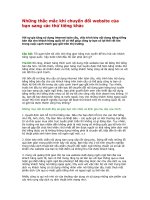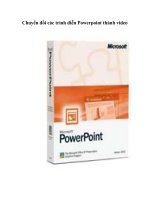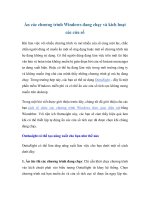Thuận tiện và đẹp mắt hơn khi chuyển đổi các cửa sổ đang mở docx
Bạn đang xem bản rút gọn của tài liệu. Xem và tải ngay bản đầy đủ của tài liệu tại đây (230.3 KB, 8 trang )
Thuận tiện và đẹp mắt hơn khi chuyển đổi các cửa
sổ đang mở
Khi mở nhiều cửa sổ, việc chuyển đổi qua lại giữa
các cửa sổ sẽ rất lộn xộn và phức tạp. Bài viết
dưới đây xin giới thiệu 2 phần mềm miễn phí, vừa
giúp thuận tiện khi chuyển đổi giữa các cửa sổ,
vừa giúp cho Windows trở nên độc đáo và cá tính
hơn.
Mặc định, người dùng có thể sử dụng tổ hợp phím
Alt-Tab trên bàn phím để chuyển đổi qua lại giữa các
cửa sổ đang mở. Tuy nhiên, việc chọn đúng cửa sổ
trong số các cửa sổ đang được mở trên hệ thống theo
cách này đôi khi không phải là đơn giản.
2 phần mềm miễn phí dưới đây sẽ giúp bạn thuận tiện
hơn trong việc chuyển đổi và chọn lựa cửa sổ cần
thiết.
BNSwitcher là phần mềm nhỏ gọn và miễn phí, cho
phép hiển thị danh sách các cửa sổ đang được mở
trên hệ thống dưới dạng các thumbnail, dựa vào đó,
bạn có thể dễ dàng tìm đúng cửa sổ mình muốn
chuyển đến. Download BN Switcher tại đây (Bao
gồm phiên bản cài đặt và phiên bản Portable).
Phần mềm yêu cầu tính năng Aero để sử dụng, do
vậy chỉ tương thích với Windows Vista và Windows
7, trừ Windows Vista Basic Home.
Tại giao diện chính của phần mềm, tại mục General,
bạn phải chọn 1 trong 3 chế độ hiển thị cửa sổ đang
được mở. Nhấn nút Hide để đưa phần mềm xuống
khay hệ thống.
Để hiển thị và chuyển đổi giữa các cửa sổ đang mở,
bạn nhấn tổ hợp phím ‘Windows + ~’ trên bàn phím.
Lưu ý: Phím Windows là phím có biểu tượng cửa sổ
(nằm giữa phím Ctrl và Alt. Còn phím ~ là phím nằm
bên dưới nút Esc bên góc trái của bàn phím).
Hoặc đơn giản hơn, bạn có thể kích chuột phải vào
biểu tượng của BN Switcher trên khay hệ thống, chọn
Switch.
Danh sách các cửa sổ đang mở trên hệ thống sẽ được
liệt kê dưới dạng các thumbnails và đánh số thứ tự.
Bạn có thể sử dụng chuột để chọn cửa sổ tương ứng
mà mình muốn chuyển đến để làm việc.
Đặc biệt, trong trường hợp có quá nhiều cửa sổ đang
được mở, khiến bạn thấy bất tiện và khó khăn trong
việc tìm kiếm cửa sổ cần thiết, bạn có thể sử dụng
chức năng tìm kiếm do BN Switcher cung cấp.
Để sử dụng tính năng này, kích chuột phải vào biểu
tượng phần mềm trên khay hệ thống, chọn Settings.
Tại giao diện chính của phần mềm, chọn mục Filter
từ menu bên trái. Đánh dấu vào tùy chọn ‘Begin
searching by typing’, tại mục ‘Show search Box’, bạn
chọn ‘Always show’, rồi nhấn Hide để đưa phần
mềm về lại khay hệ thống.
Bây giờ, trên giao diện chuyển đổi cửa sổ, một hộp
thoại tìm kiếm sẽ xuất hiện, cho phép bạn điền tên
của cửa sổ cần sử dụng để nhanh chóng chuyển đến
cửa sổ đó.
VistaSwitcher là phần mềm với tính năng tương tự,
nhưng không sử dụng hiệu ứng Aero của Windows,
do vậy có thể sử dụng trên cả Windows XP. (phần
mềm cũng hoạt động tốt trên Windows Vista/7).
Download phần mềm hoàn toàn miễn phí tại đây
(Bao gồm phiên bản giành cho Windows 32 và 64-
bit).
Sau khi download và cài đặt, biểu tượng chương trình
sẽ xuất hiện trên khay hệ thống.
VistaSwitcher sẽ tự động thay đổi phương thức
chuyển cửa sổ mặc định của Windows, nghĩa là khi
bạn nhấn tổ hợp phím Alt-Tab trên bàn phím, danh
sách các cửa sổ đang mở sẽ được liệt kê, kèm theo đó
là hình ảnh thumbnail của cửa sổ đó.
Người dùng có thể sử dụng chuột, di chuyển
lên/xuống để chọn đúng cửa sổ mà mình muốn
chuyển đến.
Ngoài cách sử dụng tổ hợp phím Alt-Tab để chuyển
đổi cửa sổ, bạn cũng có thể kích đôi chuột vào biểu
tượng chương trình trên khay hệ thống để hiển thị
giao diện VistaSwitcher và chọn cửa sổ cần chuyển
đến.